Création d’une connexion Megaport Internet pour un MCR
Cette rubrique décrit comment créer une connexion Megaport Internet pour un MCR dans le réseau Megaport.
Avec un MCR configuré, vous pouvez créer une connexion Megaport Internet. Vous pouvez créer une connexion Megaport Internet pour un MCR, par exemple, comme connexion Internet principale ou de secours, ou pour établir une connexion Internet pour des besoins saisonniers ou pour des projets spécifiques limités dans le temps.
Pour plus de détails sur les connexions Megaport Internet, voir l’Megaport InternetAperçu.
Pour créer une connexion Megaport Internet
-
Sur le Megaport Portal, accédez à la page Services et sélectionnez le MCR que vous souhaitez utiliser.
Si vous n’avez pas encore créé de MCR, voir Création d’un MCR.
-
S’il s’agit de la première connexion pour le MCR, cliquez sur la vignette Megaport Internet. La vignette est un raccourci vers la page de configuration. Vous pouvez également cliquer sur +Connection (+Connexion).
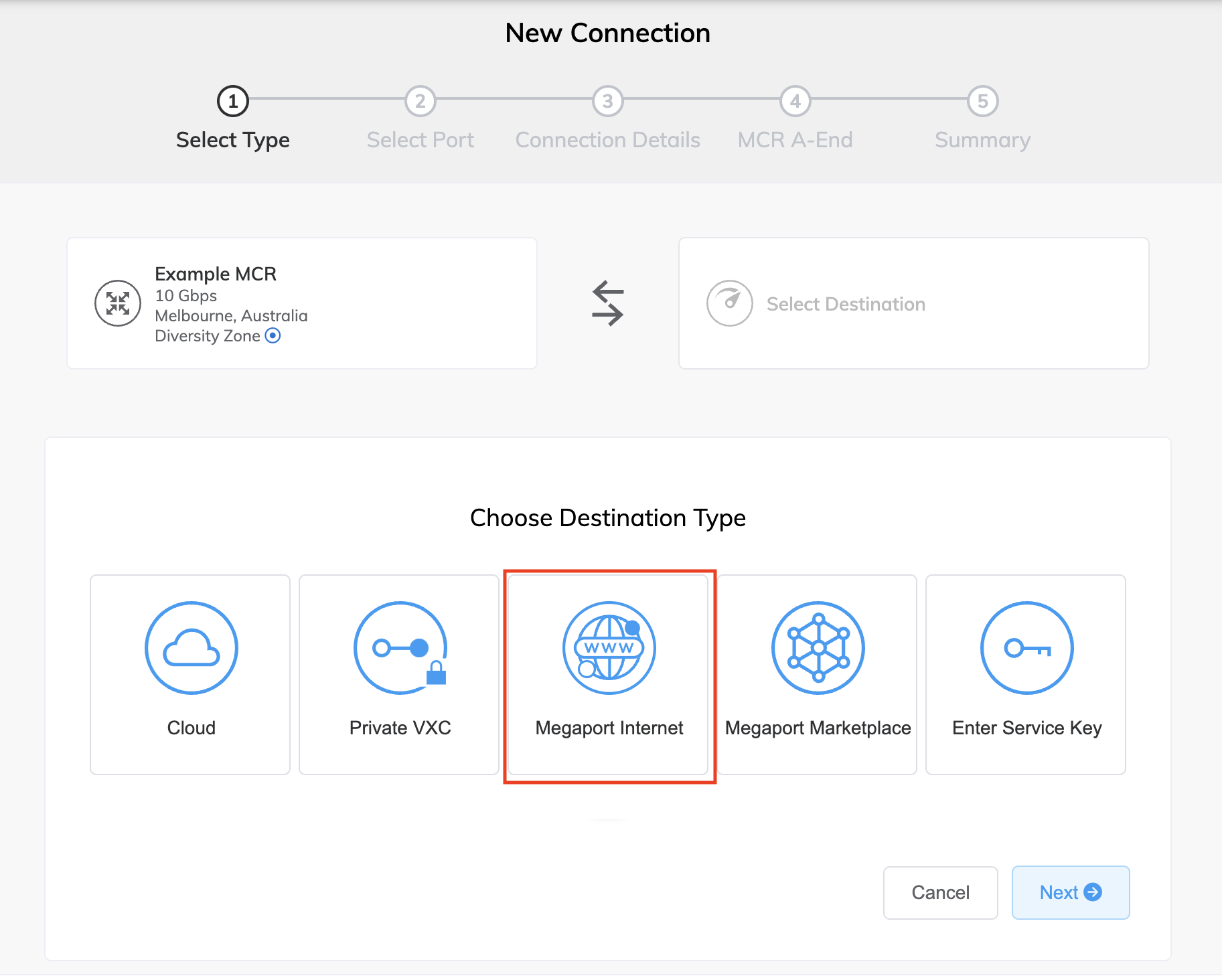
Les détails du MCR, notamment la vitesse, l’emplacement et la zone de diversité, sont affichés. La zone de diversité pour un service A-End est visible une fois le service déployé et disponible.
-
Cliquez sur Megaport Internet.
-
Sélectionnez le port cible (le routeur Internet).
La B-End d’une connexion Megaport Internet peut se trouver n’importe où dans la même zone métropolitaine que le MCR d’origine.
Vous pouvez filtrer par zone de diversité ou sélectionner pour tout afficher.
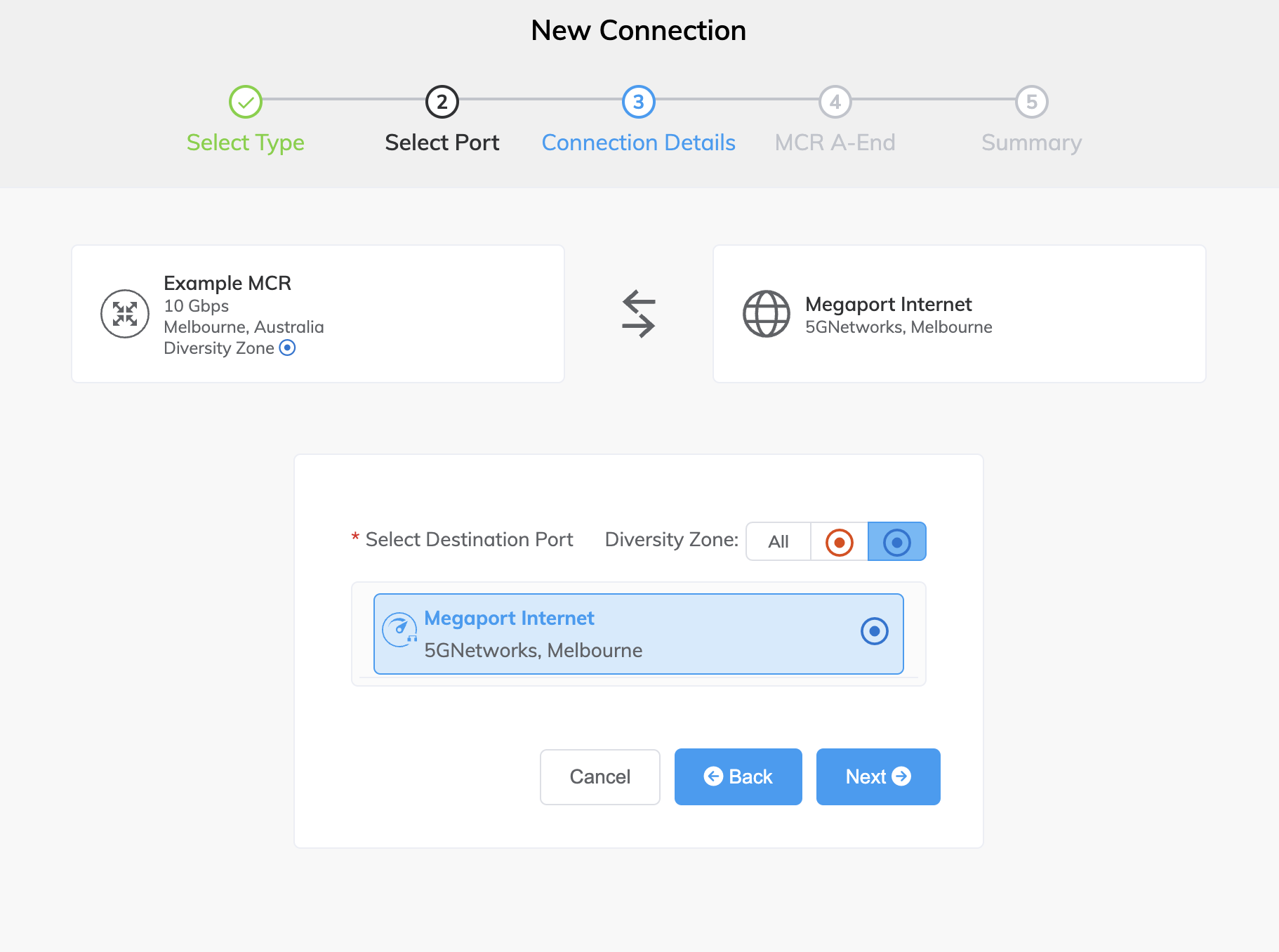
-
Cliquez sur Next (Suivant).
-
Spécifiez les détails de connexion :
-
Connection Name (Nom de la connexion) – Spécifiez un nom unique pour la connexion Megaport Internet.
-
Service Level Reference (Référence de niveau de service) (optionnel) – Spécifiez un numéro d’identification unique pour la connexion Megaport Internet à utiliser à des fins de facturation, tel qu’un numéro de centre de coûts ou un ID client unique. Le numéro de référence de niveau de service apparaît pour chaque service dans la section Produit de la facture.
-
Rate Limit (Limite de débit) – La limite de débit spécifie la vitesse de la connexion Megaport Internet et est réglable de 20 Mbit/s à 10 Gbit/s par incréments de 1 Mbit/s. Vous pouvez modifier la vitesse selon vos besoins après avoir créé la connexion Megaport Internet. Les détails de facturation mensuelle apparaissent en fonction de l’emplacement et du débit maximal.
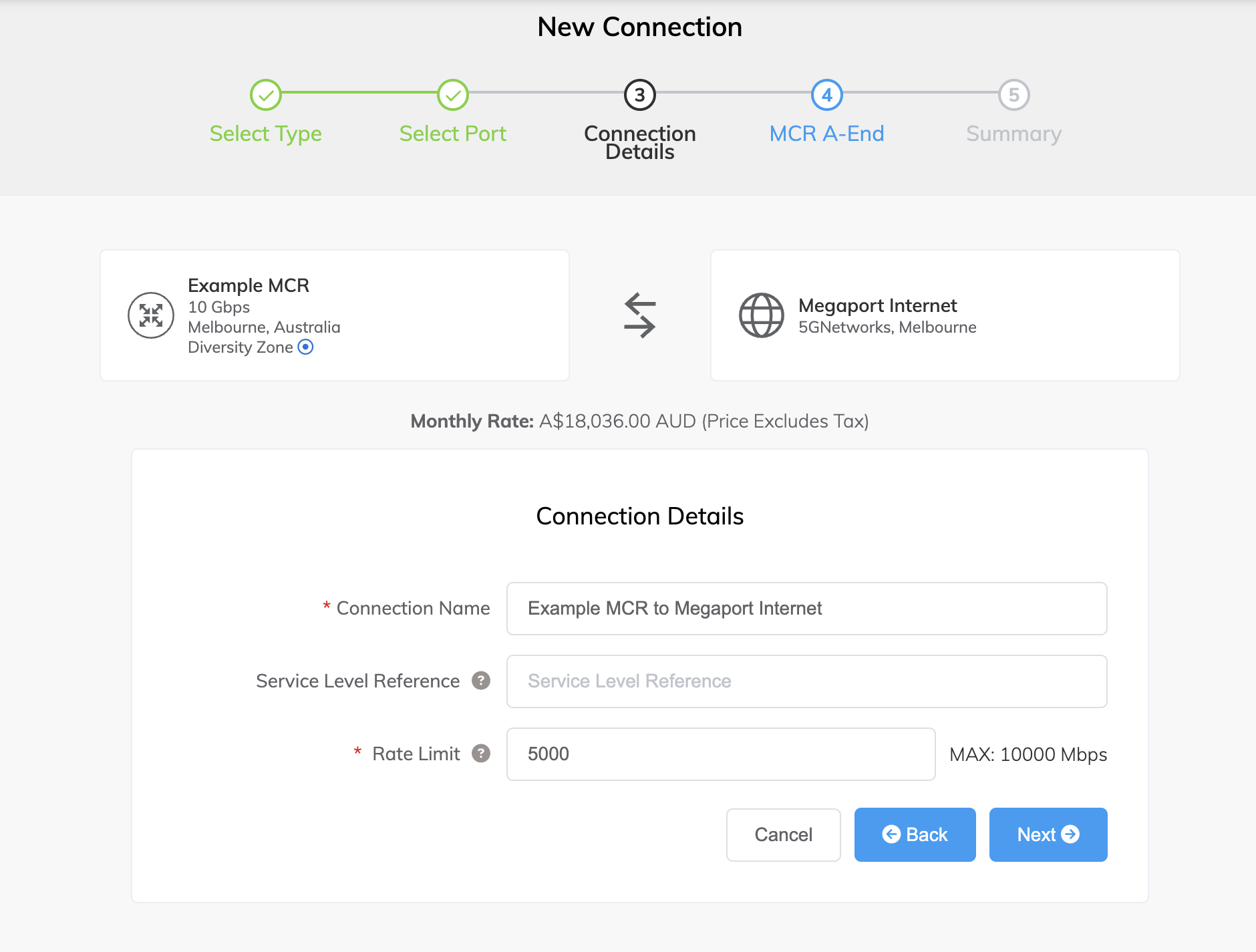
-
-
Cliquez sur Next (Suivant).
La page MCR A-End Connection Details (Détails de la connexion MCR A-End) s’affiche, indiquant que la configuration de la connexion MCR sera générée automatiquement. Les détails de la connexion peuvent être modifiés ultérieurement si nécessaire. -
Cliquez sur Next (Suivant) pour consulter le résumé de la connexion Megaport Internet, y compris le prix.
-
Cliquez sur Add VXC (Ajouter VXC) pour enregistrer la connexion.
-
Cliquez sur Order (Commander) pour poursuivre la procédure de paiement.
Lorsque la connexion Megaport Internet est déployée, vous pouvez la consulter sur la page Services du portail.
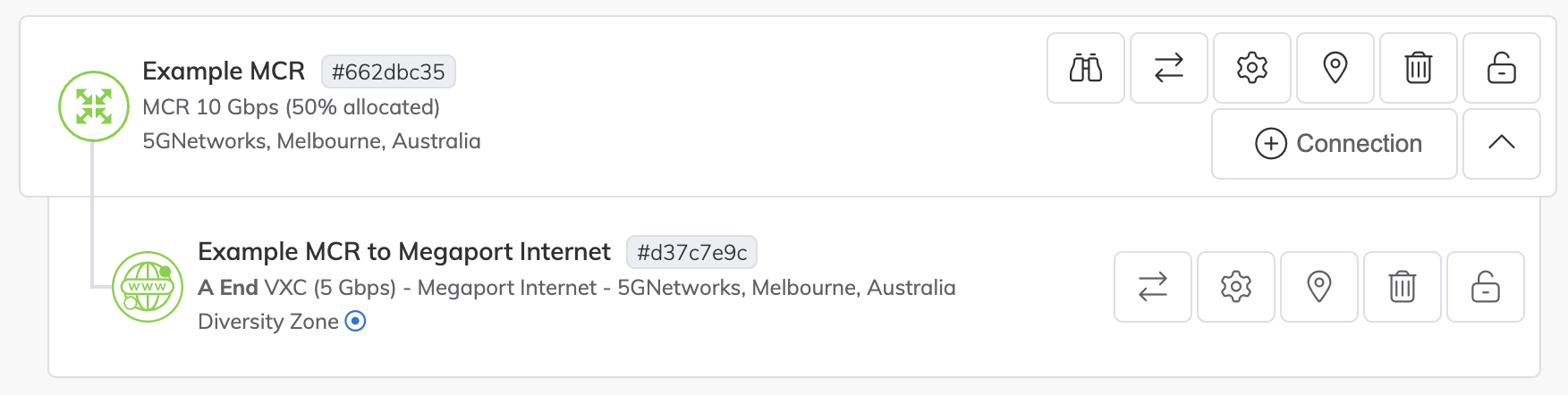
Pour modifier une connexion Megaport Internet
-
Cliquez sur l’icône d’engrenage à côté de la connexion dans le Megaport Portal pour effectuer des modifications.
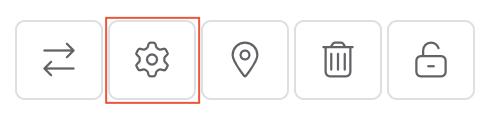
Vous pouvez modifier les détails du côté de Megaport, notamment le nom de la connexion, le débit maximal, la référence du niveau de service (facture) et le statut de la connexion. Vous pouvez également modifier les détails de la connexion MCR, notamment l’adresse IP de l’interface, l’adresse IP de la source NAT, les connexions BGP, les paramètres BFD et les routes statiques.
Une fois effectuées, ces modifications prennent effet en quelques minutes.